
Microsoft Powerpoint-Präsentationen sind groß, aber sie sind nicht so leicht zugänglich wie Videos. Glücklicherweise können Sie Ihre Präsentationen zu Videos mit einer eingebauten Option konvertieren. Wir zeigen Ihnen, wie.
Warum Konvertieren einer Powerpoint to Video? [fünfzehn]
Es gibt viele Gründe, um eine Präsentation in ein Video zu drehen. Vielleicht möchten Sie jemanden eine Präsentation senden, aber sie haben nicht Powerpoint installiert. Oder vielleicht willst du laden Sie Ihre Präsentation zu einer Website, die Videos akzeptiert nur.
Powerpoint hat eine eingebaute Option Präsentationen Videos zu konvertieren. Wenn Sie diese Konvertierung durchführen, werden alle ursprünglichen Animationen, Übergänge und Medienelemente bleiben erhalten. Ihre daraus resultierende Video enthält auch alle aufgezeichnet Timings , Narrationen , Tintenstriche und Laserpointer Gesten (obwohl können Sie nicht diese schließen, wenn Sie möchten).
VERBUNDEN: Wie Sie Ihre Powerpoint-Präsentation Teilen
Konvertieren einer Powerpoint-Präsentation zu einem Video [fünfzehn]
Um eine Powerpoint-Präsentation in ein Video zu drehen, zuerst, öffnen Sie Ihre Präsentation mit der Powerpoint-Anwendung auf Ihrem Windows oder Mac Computer.
In der oberen linken Ecke von Powerpoint, klicken Sie auf „Datei“ -Option.
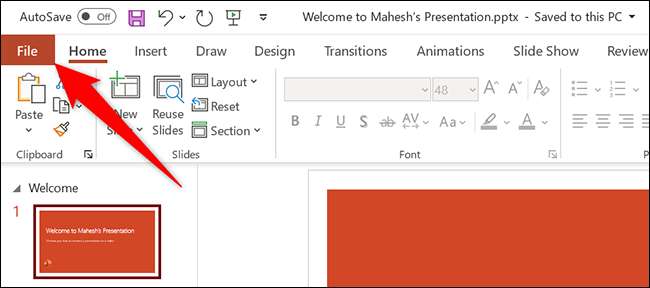
Von der Seitenleiste, die nach dem Klick auf die Option „Datei“ öffnet, wählen Sie „Export“.
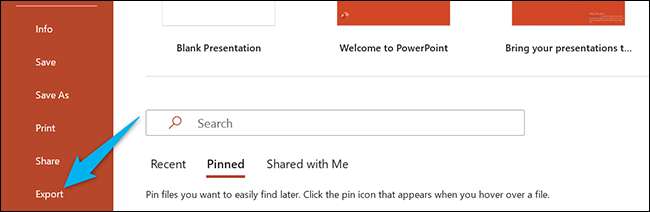
Im „Export“ Klicken Sie im Menü „ein Video erstellen.“
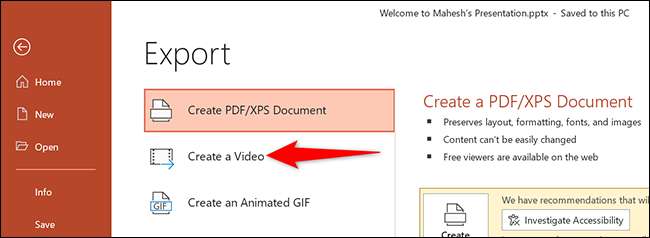
Auf der rechten Seite des „Export“ Menü, werden Sie nun eine „Create a Video“ Abschnitt. In diesem Bereich finden Sie die Optionen für Ihre Video-Datei definiert werden.
Zuerst wählen Sie die Qualität für das Video durch die „Full HD“ Option klicken.
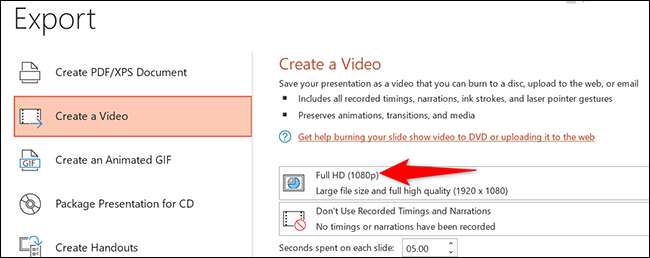
Sie werden mehrere Videoqualität Optionen. Wählen Sie das ein, dass Sie denken, die am besten für Sie. Wissen Sie, dass je höher die Qualität, desto größer wird die Dateigröße des Videos wählen wird.
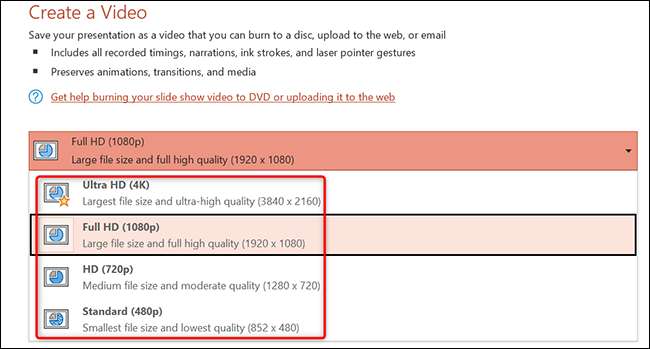
Um die aufgezeichneten Timings und Narrationen in Ihrem Video enthalten, dann unterhalb der Videoqualität Menü klicken Sie auf das „Machen Sie keine Verwendung Recorded Timings und Narrationen“ -Option.
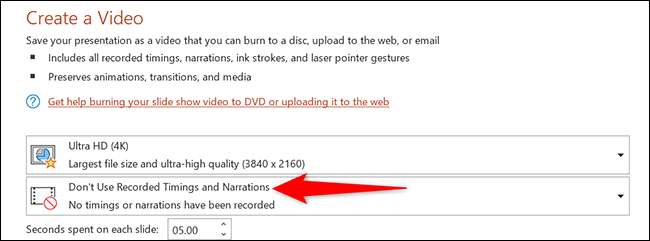
Wählen Sie die „Use Recorded Timings und Narrationen“ -Option. Wenn diese Option ausgegraut ist, das ist, weil Sie haben keine aufgezeichneten Timings oder Narrationen in Ihrer Präsentation.
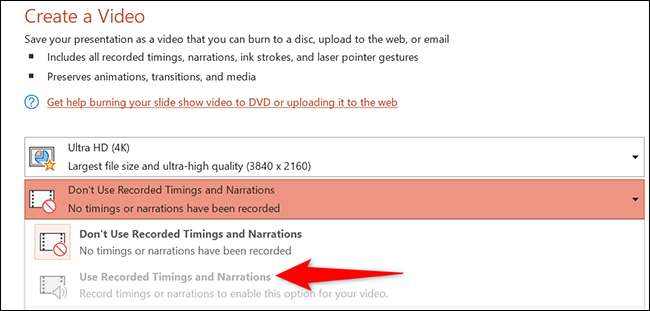
Sie werden nun festlegen, wie lange jede Folie in dem Video angezeigt wird. Klicken Sie auf den „Seconds Spent auf jeder Folie“ und geben Sie die Dauer in Sekunden. Standardmäßig ist diese Dauer auf 5 Sekunden eingestellt.
Schließlich, am unteren Rand des „Create a Video“ Abschnitt, klicken Sie auf „Video erstellen“ beginnen Ihr Video zu machen.
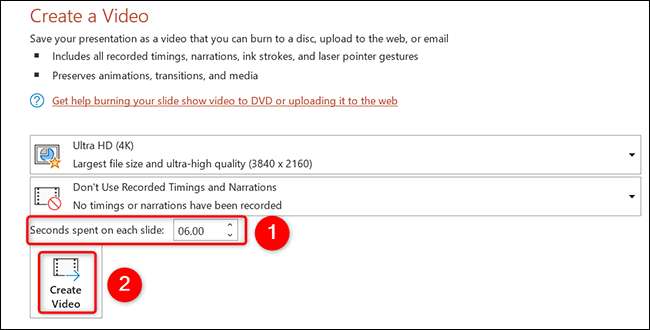
Computers Standard „Speichern“ Fenster öffnet sich. Hier wählen Sie den Ordner Ihres Videos in speichern, einen Namen für das Video ein, und klicken Sie auf „Speichern“.
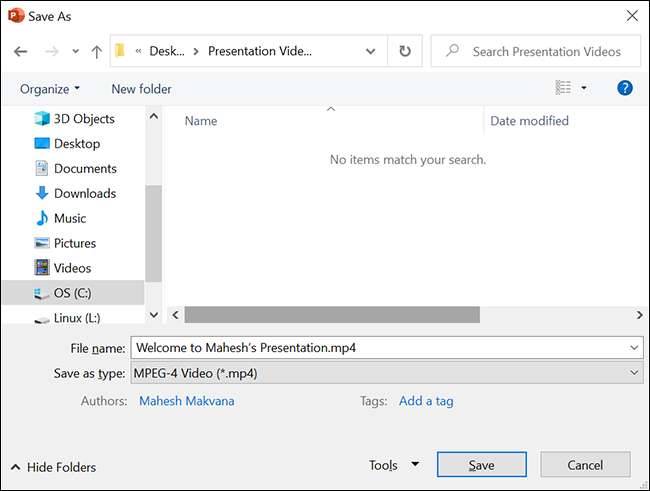
Powerpoint wird Sie auf dem Hauptbildschirm zurück. Am unteren Ende dieser Schnittstelle, werden Sie den Fortschritt der Konvertierung sehen.
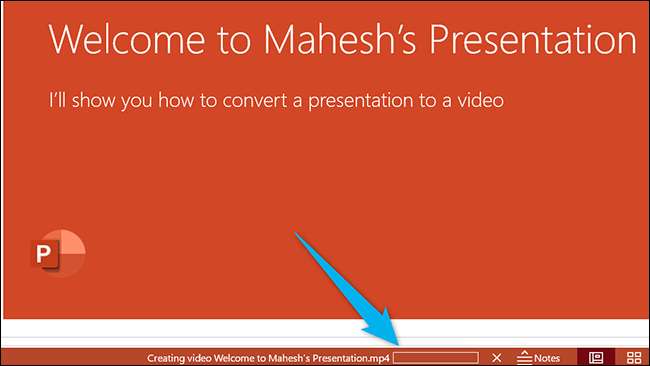
Wenn Sie Ihr Video gemacht wird, werden Sie es in den angegebenen Ordner auf Ihrem Computer.
Und das ist, wie Sie für ein breiteres Publikum Ihrer Präsentationen zur Verfügung zu stellen, indem sie zu einem Video-Format zu konvertieren!
Ihr Video in einem anderen Format benötigen? Verwenden Sie VLC Ihr Video zu konvertieren in anderen Formaten.
VERBUNDEN: Wie man ein Video oder Audio-Datei konvertieren VLC






